我们在CAD制图的时候,常常会遇到CAD图纸转换的各种问题。其中较常见的就有怎么将CAD图纸转换成PDF格式?若是我们使用CAD看图软件,在查看CAD图纸的时候就直接将CAD转PDF格式,该如何操作呢?现在小编就和大家简单的演示一下。演示操作如下:
 文章源自设计学徒自学网-https://www.sx1c.com/1762.html
文章源自设计学徒自学网-https://www.sx1c.com/1762.html
步骤一:下载安装CAD软件或者CAD看图软件。文章源自设计学徒自学网-https://www.sx1c.com/1762.html
步骤二:启动运行CAD看图软件,点击软件顶部的【打开文件】选项按钮或是点击软件界面中间的【打开图纸】选项标签,这时候会弹出【打开】弹窗。文章源自设计学徒自学网-https://www.sx1c.com/1762.html
 文章源自设计学徒自学网-https://www.sx1c.com/1762.html
文章源自设计学徒自学网-https://www.sx1c.com/1762.html
步骤三:在【打开】弹窗中,我们选择需要转换成PDF格式的CAD图纸打开即可。文章源自设计学徒自学网-https://www.sx1c.com/1762.html
 文章源自设计学徒自学网-https://www.sx1c.com/1762.html
文章源自设计学徒自学网-https://www.sx1c.com/1762.html
步骤四:若是之前有打开过这张CAD图纸,就可以直接在【最近打开】一栏中找到该CAD图纸,然后点击打开即可。文章源自设计学徒自学网-https://www.sx1c.com/1762.html
 文章源自设计学徒自学网-https://www.sx1c.com/1762.html
文章源自设计学徒自学网-https://www.sx1c.com/1762.html
步骤五:接着我们点击软件顶部右侧的【设置】选项按钮,可以设置打开方式、显示要求等。文章源自设计学徒自学网-https://www.sx1c.com/1762.html
 文章源自设计学徒自学网-https://www.sx1c.com/1762.html
文章源自设计学徒自学网-https://www.sx1c.com/1762.html
步骤六:转PDF格式设置
1.这时候会跳转到【设置】页面,我们在【转PDF的窗口】选项里勾选“直接转换可见部分”然后点击【提交】即可。

2.然后我们切换到打开的CAD图纸页面,移动鼠标中键滚轮,选择好CAD图纸中需要的部分区域框选放大,之后点击【转PDF】按钮。

3.当然我们也可以在【设置】页面下的【转PDF的窗口】选项里,勾选“自动全图后转换”然后点击【提交】即可。

4.然后我们切换到打开的CAD图纸页面,这时候无论窗口中显示的CAD图纸是全图还是部分可见都可以,之后点击【转PDF】按钮。

步骤七:这时候会弹出【另存为】弹窗,我们在【另存为】窗口中选择合适的存储位置保存转换后的PDF格式图纸文件,再点击【保存】即可。
步骤八:我们也可以在转换完成后,把转换后的PDF格式图纸文件在CAD看图软件中打开查看一下。
勾选【直接转换可见部分】转换的PDF格式图纸显示如下:

勾选【自动全图后转换】转换的PDF格式图纸显示如下:

以上就是我今天和大家分享的CAD看图软件怎么将CAD转PDF格式的演示操作,喜欢的小伙伴们不妨自己来试一下!













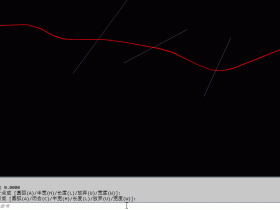

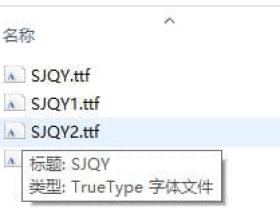

评论